mac安装不上系统如何用u盘装上?详细指南与常见问题解决
![]() 游客
2024-12-05 12:42
589
游客
2024-12-05 12:42
589
当您的Mac电脑无法正常启动或遇到操作系统问题时,使用U盘进行系统重装可能是一个有效的解决方案。本文将围绕“mac安装不上系统如何用u盘装上”这一关键词,详细介绍如何准备、创建以及利用U盘来安装macOS,同时提供一些实用技巧和故障排除建议,确保整个过程顺利无误。
一、准备工作
在开始制作启动U盘之前,请确保您已经准备好以下资源:
一台可以访问互联网的计算机(最好是另一台Mac)。
一个至少16GB容量的空白USB闪存驱动器。请注意,制作过程中会格式化U盘,因此请提前备份所有重要数据。
最新版本的macOS安装文件。可以从苹果官方应用商店下载适用于您机型的macOS版本。
稳定的网络连接,以便下载必要的工具和软件包。
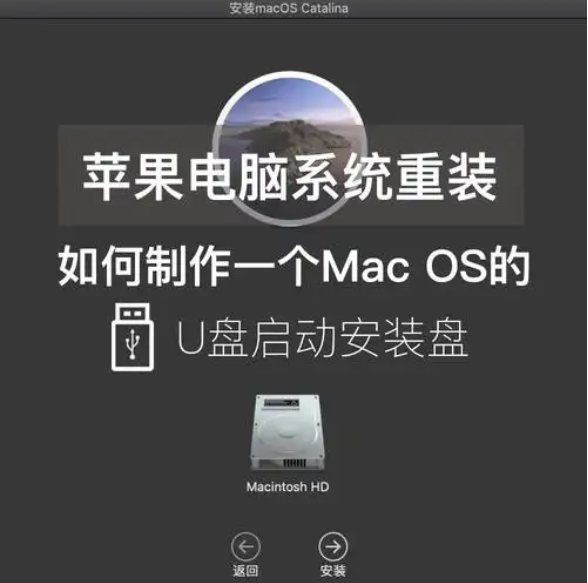
二、创建可启动的U盘
步骤一:下载并安装命令行工具
为了创建一个可引导的U盘,我们需要借助Apple提供的createinstallmedia命令行工具。首先,在有网络连接的Mac上打开终端(Terminal),然后执行如下命令以获取最新版的macOS安装程序:
Bash深色版本sudo softwareupdate --fetch-full-installer
这将会自动下载适合您当前系统的macOS安装包,并将其保存到应用程序文件夹中。接下来,通过下面的命令来确认安装器的位置:
Bash深色版本ls /Applications/Install\ macOS*.app
步骤二:准备U盘
插入准备好的USB驱动器,并记住它的名称(例如,“UNTITLED”)。在终端中输入以下命令来查看磁盘列表,找到对应的设备标识符(如/dev/disk2):
Bash深色版本diskutil list
一旦确定了正确的磁盘编号,请继续执行以下命令来擦除并格式化U盘为HFS+分区:
Bash深色版本diskutil eraseDisk HFS+ "MyInstallDrive" GPTFormat /dev/diskX
注意:请将/dev/diskX替换为您实际看到的设备路径,并且不要错误地选择了其他磁盘。
步骤三:创建启动盘
现在我们已经有了一个干净的U盘,可以开始复制macOS安装文件了。在终端里运行下列命令,记得根据实际情况调整参数值:
Bash深色版本sudo /Applications/Install\ macOS\ [Version].app/Contents/Resources/createinstallmedia --volume /Volumes/MyInstallDrive --nointeraction
上述命令中的[Version]应替换为具体的macOS版本号,比如“Big Sur”或“Monterey”。该过程可能需要一段时间才能完成,具体取决于网速和U盘写入速度。完成后,您将拥有一个可用于启动安装macOS的U盘。
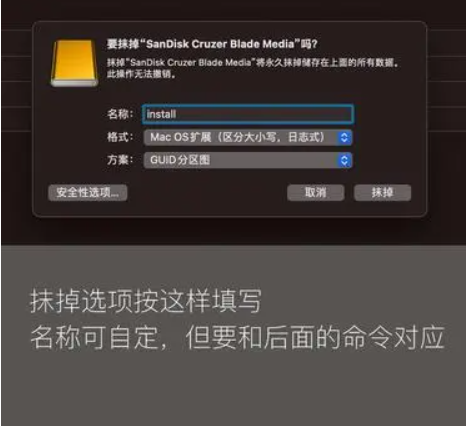
三、使用U盘安装macOS
步骤一:设置启动选项
将刚刚创建的U盘插入有问题的Mac电脑,重启机器并立即按住Option键不放,直到出现启动管理界面。选择带有“Install macOS [Version]”字样的U盘图标作为启动源。
步骤二:进入恢复模式
如果直接从U盘启动失败,您可以尝试先启动到恢复模式再进行安装。同样是在开机时按住Command + R组合键,然后按照屏幕提示操作,选择“重新安装macOS”。
步骤三:执行安装
无论是通过U盘直接启动还是通过恢复模式启动,接下来的操作都差不多。按照界面上的指示一步步完成安装流程,包括选择目标磁盘、同意许可协议等。请注意,安装期间可能会要求您创建新的用户账户或设置密码,请妥善保管相关信息。
四、常见问题及解决方案
U盘无法识别:检查是否正确插入了U盘;尝试更换不同的USB端口;确保U盘不是只读状态。
启动项未显示U盘选项:确认U盘已被正确格式化为HFS+;检查BIOS设置是否启用了USB引导功能。
安装过程中断开或报错:保持良好的网络连接;确保有足够的剩余空间用于安装;避免频繁中断电源供应。
安装后无法启动新系统:尝试修复磁盘权限;更新固件至最新版本;考虑更换硬盘或其他硬件组件。
五、总结
综上所述,“mac安装不上系统如何用u盘装上?”这个问题的答案在于精心准备和遵循正确的步骤。通过本文介绍的方法,即使面对复杂的系统故障,您也能够自信地处理并成功恢复Mac电脑的功能。如果您在操作过程中遇到了任何疑问或困难,欢迎随时查阅官方文档或寻求社区的帮助和支持。
转载请注明来自扬名科技,本文标题:《mac安装不上系统如何用u盘装上?详细指南与常见问题解决》
标签:不上 盘装 如何用
- 最近发表
-
- 探讨电脑QQ密码验证错误的原因及解决方法(密码验证错误的常见问题与解决方案)
- 电脑黑屏参数错误怎么办?(解决电脑黑屏问题的有效方法与技巧)
- 电脑开机显示未知程序错误的解决方法(如何应对电脑开机时出现未知程序错误的情况)
- 电脑经常提示升级程序错误怎么办?(解决电脑升级错误的方法和技巧)
- 解决电脑安装CAD驱动错误的方法(排查和修复CAD驱动安装问题的有效措施)
- 电脑关机弹窗e错误解决办法(解决电脑关机时弹出e错误的有效方法)
- 解决电脑断网错误码c6004的方法与技巧(探索网络连接中的故障并找到解决方案)
- XPGHD安装教程(详细教程带您一步步完成XPGHD的安装,轻松享受全新的操作体验)
- 电脑密码显示错误解决方法(忘记密码、密码不匹配、密码被盗等常见问题解决办法)
- 联想电脑显示未知硬错误的解决方法(详细分析及应对措施,助您快速解决联想电脑未知硬错误)
- 标签列表
- 友情链接
-

